Los marcadores almacenan los sitios web a los que desea volver a acceder rápidamente o que necesita visitar con frecuencia. Al igual que otros datos, los marcadores se guardan en la memoria y ocupan espacio. A veces, es posible que elimines marcadores importantes por error al liberar espacio. La buena noticia es que es posible restaurar marcadores en un iPhone, iPad y computadora Mac. Esta guía demostrará el proceso paso a paso.

Después de eliminar los marcadores, van a la Recientemente eliminado carpeta y permanecer por 30 días. Eso hace posible restaurar marcadores en Safari en iPhone o Mac. Estos son los pasos para realizar el trabajo:


iCloud no está disponible para todos los marcadores eliminados. Los elementos que ha eliminado durante más de un mes, por ejemplo, no se pueden encontrar en la Eliminado recientemente carpeta. En cambio, Recuperación de datos de iPhone de Aiseesoft puede ayudarte a recuperar cualquier marcador eliminado en tu iPhone.

163,024 Descargas
Aiseesoft iPhone Data Recovery: la mejor recuperación de marcadores de iPhone
100% Seguro. Sin anuncios.
100% Seguro. Sin anuncios.
Estos son los pasos para recuperar los favoritos de Safari desde el iPhone:
Inicie la mejor recuperación de marcadores después de instalarla en su computadora. Luego, conecta tu iPhone a la misma máquina con un cable Lightning. Ve a la Recuperarse del dispositivo iOS, Y haga clic en Iniciar escaneado para comenzar a escanear datos perdidos en su dispositivo.

Luego selecciona el Marcador de Safari elemento en la columna izquierda debajo del Memos y otros sección. Ahora verá los marcadores en el panel principal.

Seleccione los marcadores que desea recuperar y haga clic en Recuperar botón. Siga las instrucciones en pantalla para recuperar los favoritos de Safari.

Aiseesoft Mac Data Recovery es la forma más fácil de recuperar los marcadores eliminados de Safari en su computadora Mac. Le permite escanear discos duros locales y restaurar datos y archivos perdidos sin conocimientos técnicos.

163,024 Descargas
Aiseesoft Mac Data Recovery: la mejor recuperación de marcadores en Mac
100% Seguro. Sin anuncios.
100% Seguro. Sin anuncios.
Este es el proceso para restaurar los marcadores de Safari en una Mac:
Instale la mejor herramienta de recuperación de marcadores en su Mac y ejecútela. Seleccione el tipo de archivo en la sección de tipo de datos. Luego elija dónde se guardan sus marcadores en el Unidades de disco duro sección. Golpea el Escanear para buscar marcadores eliminados.
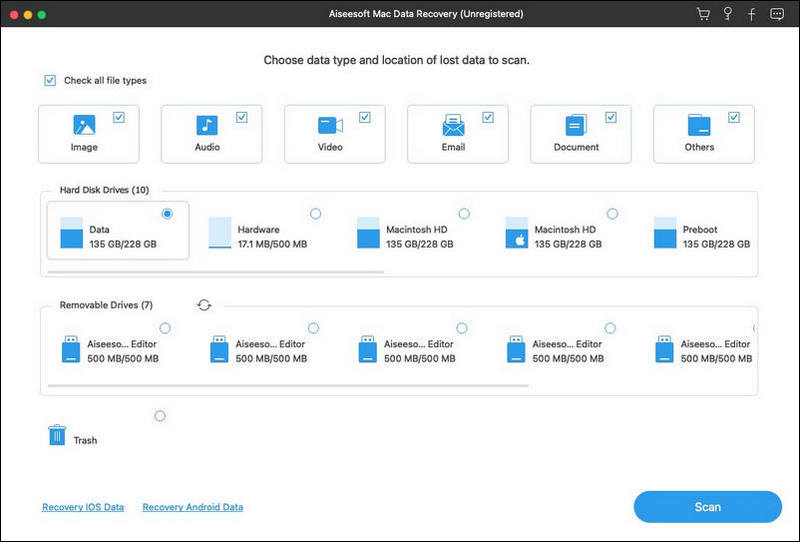
Espere a que se complete el proceso y obtenga una vista previa de los marcadores eliminados. Seleccione los elementos deseados y haga clic en Recuperar botón en la esquina inferior derecha.
Nota: Si no puede encontrar los marcadores eliminados, haga clic en Análisis en profundidad para realizar un escaneo profundo.
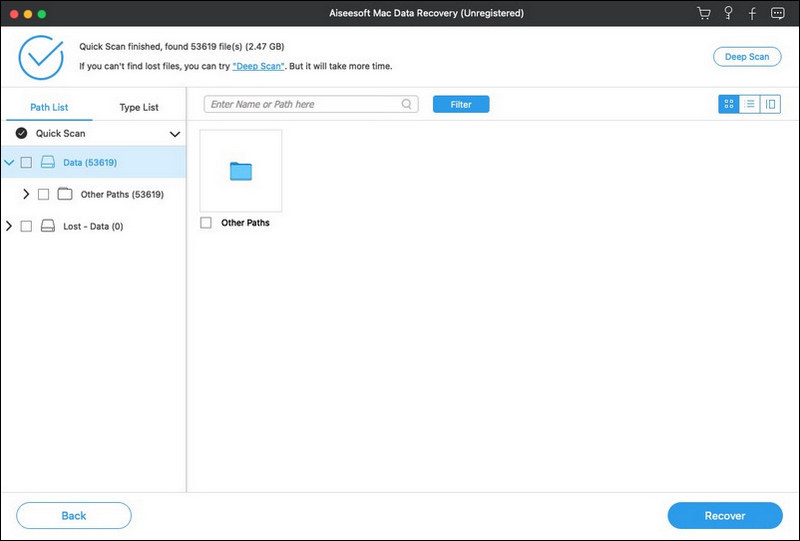
¿Dónde se guardan los favoritos de Safari en el iPhone?
Una vez que guarde un sitio web como favorito, la dirección se guardará en su memoria. Para ver los favoritos de Safari en su iPhone, toque el ícono de Favoritos en la fila inferior para ingresar a la pantalla de favoritos.
¿Cómo marcar un sitio web como favorito en un iPhone?
Vaya al sitio web o página web a la que desea acceder más tarde, toque el cuadro y flecha icono y presione Añadir marcador. Luego, el sitio web se guarda como favorito y podrá visitarlo rápidamente desde la lista de favoritos.
¿Por qué faltan mis favoritos de Safari?
Los marcadores de Safari pueden desaparecer porque usted u otra persona los oculta, los elimina por error, el almacenamiento de memoria está dañado y más.
Conclusión
Esta guía ha demostrado cómo restaurar los favoritos de Safari en un iPhone, iPad o Mac. iCloud le permite restaurar los marcadores que se eliminaron dentro de los 30 días. Aiseesoft iPhone Data Recovery le permite recuperar cualquier marcador perdido en su iPhone. Aiseesoft Mac Data Recovery le permite recuperar marcadores en su Mac. Si tiene otras preguntas sobre este tema, no dude en dejar un mensaje debajo de esta publicación.

El mejor software de recuperación de datos de iPhone de todos los tiempos, que permite a los usuarios recuperar de forma segura los datos perdidos de iPhone/iPad/iPod desde un dispositivo iOS, copia de seguridad de iTunes/iCloud.
100% Seguro. Sin anuncios.
100% Seguro. Sin anuncios.